PhpMyAdmin mette a disposizione molteplici strumenti per la gestione dei dati presenti nei propri archivi. Questi strumenti consentono all'utente di importare ed esportare un database.
Per portare a termine entrambe le operazioni, l'utente dovrà eseguire una semplice procedura.
Dopo aver effettuato l'accesso a cPanel, l'utente dovrà cliccare sulla funzionalità PhpMyAdmin e, nel menu a sinistra, selezionare il database che desidera utilizzare per l'importazione/esportazione.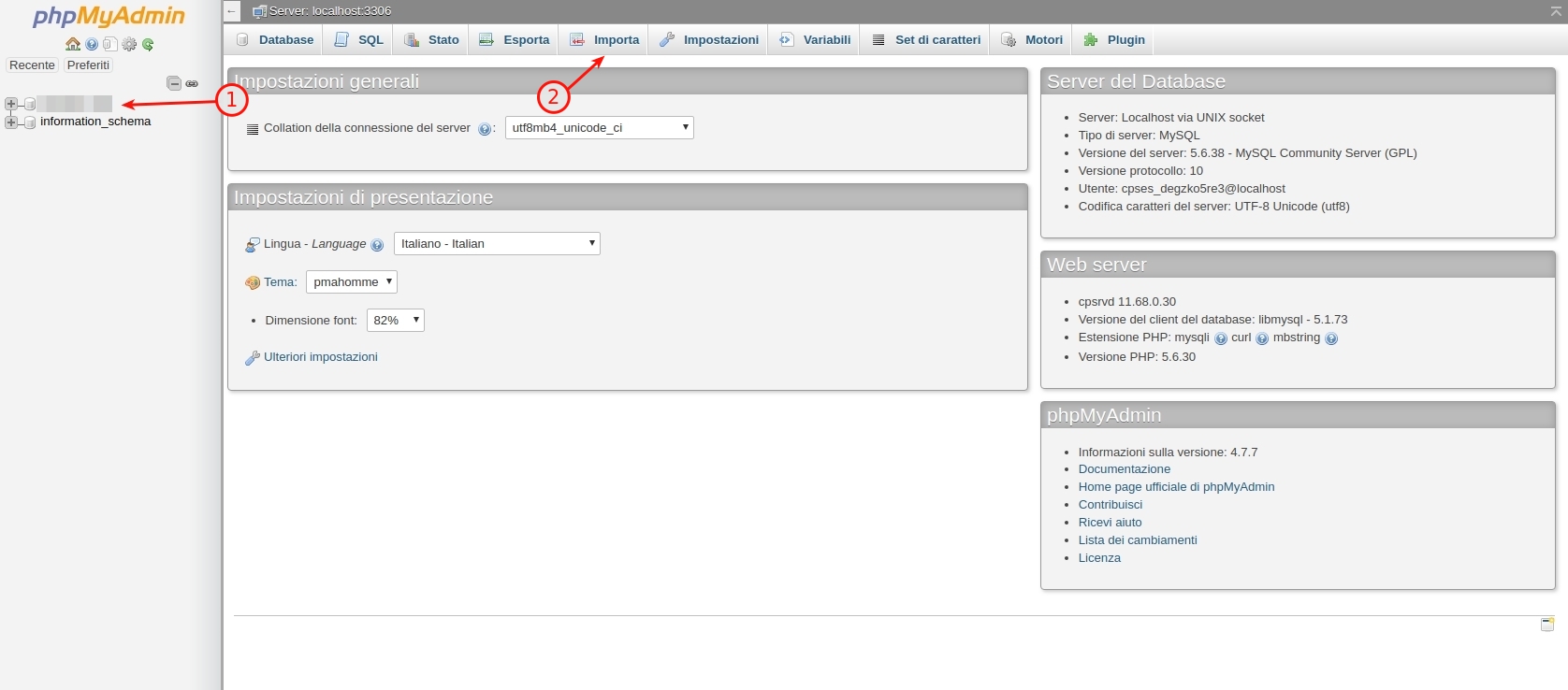
Nel menu in alto, saranno presenti due pulsanti, rispettivamente abilitati per importare ed esportare un database.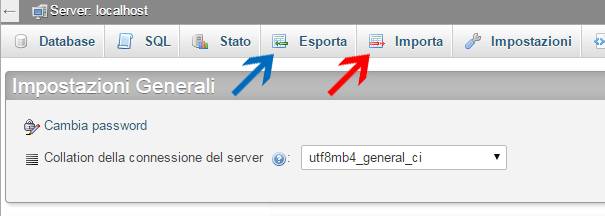
Per importare un database da un file, sarà necessario cliccare sul pulsante “Importa” e scegliere il file da importare, che potrà essere localizzato sul proprio computer o già presente sul server dove risiede il motore MySQL. In caso il file del database risieda sul proprio computer, sarà necessario selezionarlo tramite il pulsante “Scegli File”.
Successivamente, bisognerà scegliere il formato del file dove risiede il database. I formati di file supportati sono: SQL, Shape File ESRI, XML, Tabella MediaWiki, CSV, OpenDocument Spreadsheet. A parte il caso dei formati Shape File ESRI, XML, Tabella MediaWiki, che non necessitano di ulteriori opzioni, per tutti gli altri sarà necessario indicare le opzioni del formato. Ad esempio, in caso di un file CSV bisognerà specificare il formato dei campi, indicando quando terminano, sono limitati ed il prefisso delle tabelle che verranno importate.
Per quanto riguarda l'esportazione di un database, l'utente potrà eseguire l'operazione scegliendo il formato del database. Quelli supportati sono: SQL, YAML, Texy! Text, CSV for MS Excel, PHP array, PDF, CSV, Microsoft Word 2000, CodeGen, OpenDocument Spreadshhet, MediaWiki Table, OpenDocument Text, JSON, LaTeX.
phpMyAdmin permette l’esportazione di uno o più database. È possibile selezionare il database da esportare selezionando il “Metodo di esportazione” e, scegliendo l’opzione “Personalizzato”, verranno visualizzati tutti i database presenti sul server dove risiede phpMyAdmin. Sarà sufficiente selezionare i database interessati per l’esportazione dei dati.
Come per l’importazione bisognerà specificare il formato dei file da esportare. Cliccando sul pulsante “Esegui” si avvierà in automatico il download del database.
Per informazioni sui nostri servizi hosting e VPS vi invitiamo a visitare il nostro sito web.




